Kaip perkelti „VirtualBox“ VM į „Windows 10 Hyper-V“

Gali būti atnaujinta iš nemokamo „VirtualBox“ į visapusiškesnę „Hyper-V“ aplinką, nors „Hyper-V“ nepalaiko „VirtualBox“ virtualiųjų mašinų.
Kai kalbama apie gyvybiškai svarbius aparatus, daugelis iš mūsųpradėkite nuo „Oracle“ „VirtualBox“. Priežastys akivaizdžios. „VirtualBox“ yra nemokama ir, skirtingai nei „Hyper-V“, veikia „Windows 10 Home“ leidime. Tai pasakė, kai tik jūs susidursite su VM, ateis laikas, kai norėsite atnaujinti „Hyper-V“. „VirtualBox“ puikiai tinka pagrindiniams poreikiams patenkinti, tačiau „Hyper-V“, veikiantis su „Windows 10“ Pro versija, pasižymi geresniu našumu ir keliomis aukščiausios klasės funkcijomis, tokiomis kaip „Nested VM“, lengvesnis valdymas naudojant „PowerShell“ ir tokios funkcijos kaip „BASH for Windows 10.“ Yra tik viena problema: „Hyper-V“ nepalaiko „VirtualBox“ virtualiųjų mašinų. Taigi, norėdami juos perkelti, turėsite juos konvertuoti.
Šiame straipsnyje parodysime, kaip perkelti esamą „Oracle VirtualBox“ virtualųjį kompiuterį į „Windows 10“ „Hyper-V“.
Perkelkite „Oracle VirtualBox“ virtualią mašiną į „Windows 10 Hyper-V“
Norėdami pradėti, paleiskite „VirtualBox Manager“, tada sąrašo srityje, kurią norėtumėte eksportuoti, pasirinkite virtualią mašiną. Įsitikinkite, kad „Hyper-V“ palaiko jūsų eksportuojamą operacinę sistemą. Spustelėkite Byla meniu spustelėkite tada Eksportuoti prietaisą ...
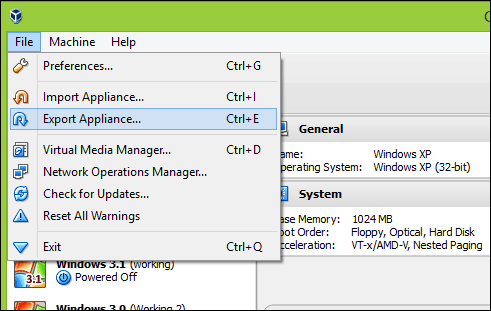
Dar kartą pasirinkite virtualią mašiną, tada spustelėkite Pirmyn.
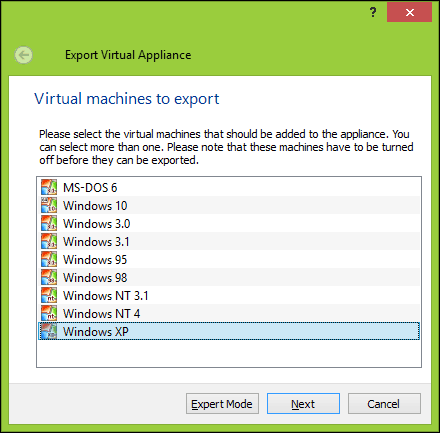
Pasirinkite vietą, kurioje norėtumėte laikyti virtualios mašinos failą, pasirinkite OFV 2.0 formatą, tada spustelėkite Kitas.
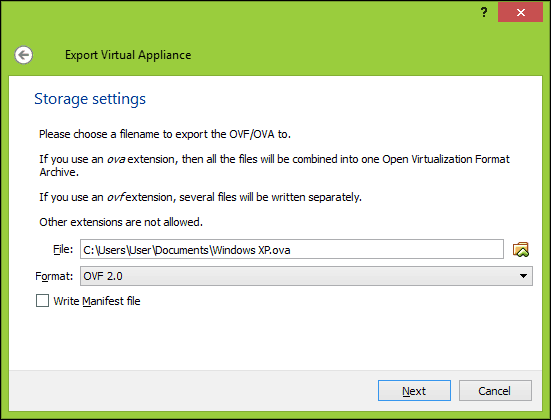
Spustelėkite Eksportuoti tada palaukite, kol prietaisas bus eksportuotas; tai gali užtrukti, atsižvelgiant į virtualiosios mašinos dydį.
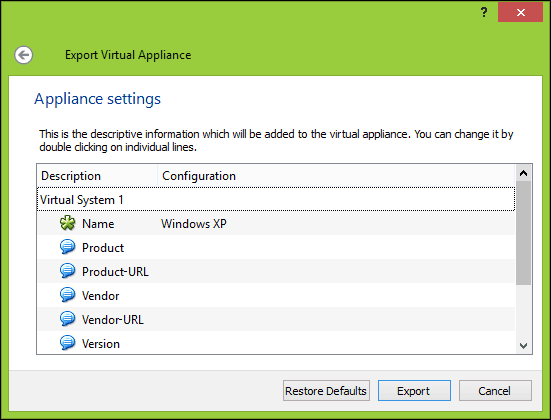
Prieš pradėdami konvertavimą, turėsime naudoti nesuspaudžiamą programą, pvz., 7-zip, kad išgautume ką tik eksportuoto OVF failo turinį.
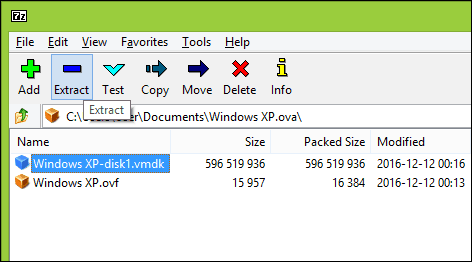
Kitas mūsų žingsnis yra importuoti VM į„Microsoft“ „Hyper-V“ programinė įranga. „Hyper-V“ natūraliai nepalaiko atvirojo virtualiojo formato. Iš pradžių bandžiau konvertuoti VM naudodamas nemokamą „Microsoft“ įrankį, vadinamą „Virtual Machine Converter“, ir įmontuotą „cmdlet“ „PowerShell“. Aš patyriau ne ką kitą, o nusivylimą, kai pradėjau dirbti; žiūrėkite žemiau pateiktą įrodymą. Aš sau pasakiau: „Pamiršk tai! Turėjo būti lengvesnis būdas nei grįžti į Kompiuterinių kronikų amžių “.
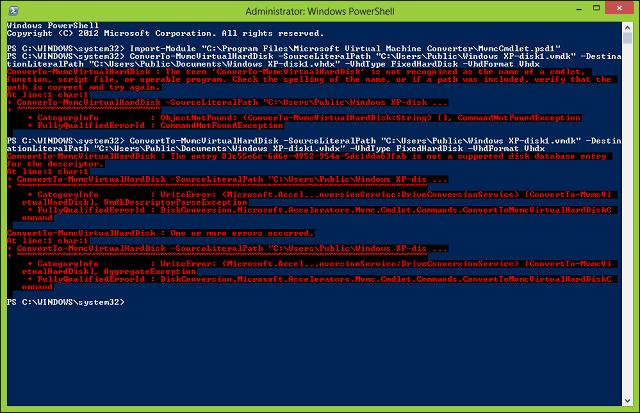
Po tam tikrų paieškų internete, aš atėjau į nemokamą įrankį iš „StarWind“ V2V vaizdo keitiklis skirtas tik konvertuoti įvairių tipųvirtualiojo kietojo disko formatai. Pirmiausia turite užsiregistruoti nemokamai atsisiųsti, kuris jums bus atsiųstas el. Pašto nuorodoje. Gavę nemokamą atsisiuntimą, pradėkite atsisiųsti ir nustatyti „StarWind Converter“.
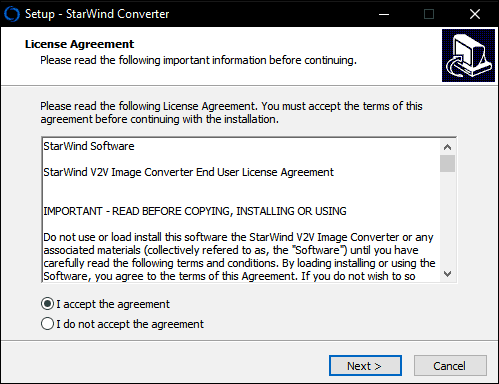
Paleiskite „StarWind V2V Image Converter“ programinę įrangą, tada spustelėkite Kitas.
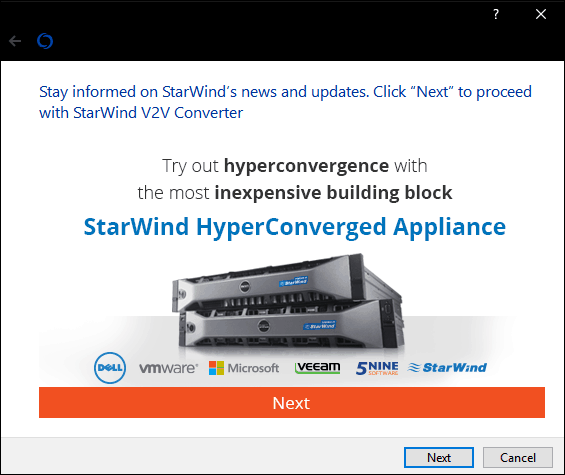
Pasirinkite Vietinė byla kaip savo šaltinį, tada spustelėkite Kitas.
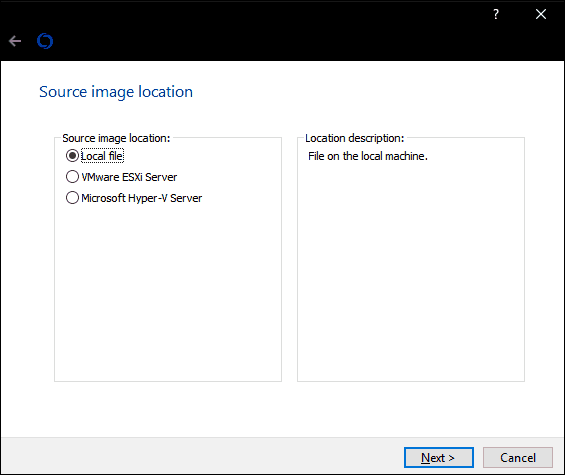
Pasirinkite formatą, kurį norite konvertuotivaizdas į. „Hyper-V“ palaiko VHD ir VHDX formatus. VHDX yra patobulinimas, palyginti su senesniu virtualiojo kietojo disko formatu, palaikantis iki 64 TB saugyklos vietos. Kadangi tai yra „Windows XP“ VM, priklijuosiu fiksuotą VHD parinktį, vadinamą VHD iš anksto paskirstytu vaizdu.
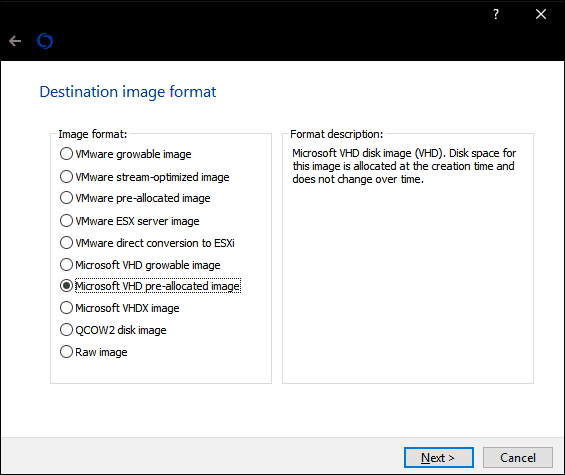
Naršykite ten, kur kietajame diske norėtumėte išsaugoti konvertuotą vaizdą.
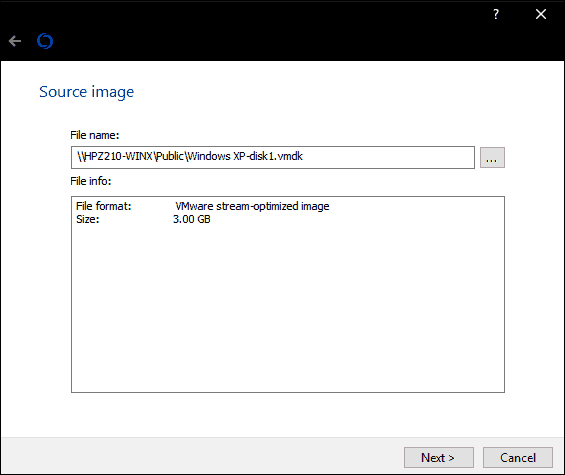
Pasirinkite VHD failo paskirties vietą. Mano atveju tai bus naudojama vietoje, taigi, aš laikysiuosi numatytųjų.
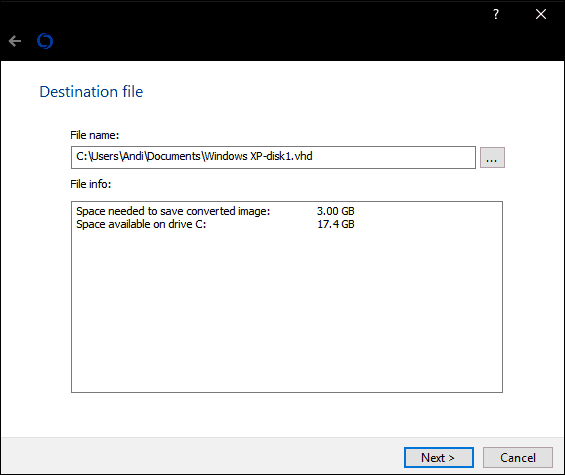
Palaukite, kol konvertuojamas vmdk failas. Kuo didesnis vhd, tuo ilgiau jis truks.
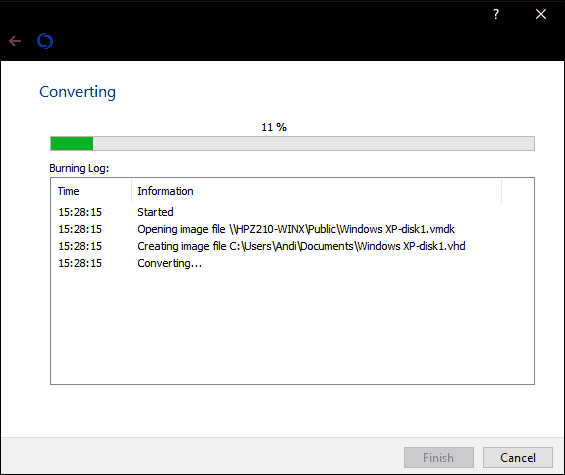
Importuokite virtualią mašiną į „Hyper-V“
Kitas žingsnis - išsiaiškinti, ar jis veikia. Paleiskite „Hyper-V“ sistemoje „Windows 10“, spustelėkite Nauja> Virtuali mašina tada spustelėkite Kitas. Eikite per vedlį ir sukonfigūruokite savo virtualią mašiną su tinkamais parametrais. Kai atvykstate į Prijunkite virtualų standųjį diską skyrių, pasirinkite Naudokite esamą virtualų standųjį diską, spustelėkite Naršyti ..., tada atidarykite anksčiau konvertuotą „vhd“ failą, tada spustelėkite Pirmyn.
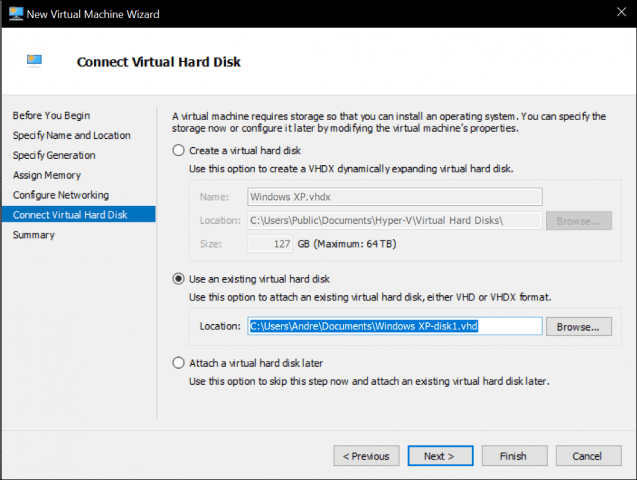
Spustelėkite Baigti patvirtinti savo konfigūraciją.
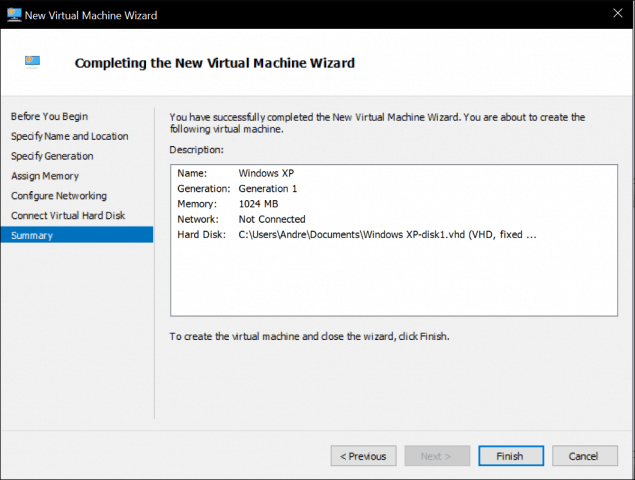
Pradėkite paleisti savo virtualią mašiną ir ten ją turite. Jūsų „Oracle VirtualBox“ VM dabar veikia ir veikia „Hyper-V“.
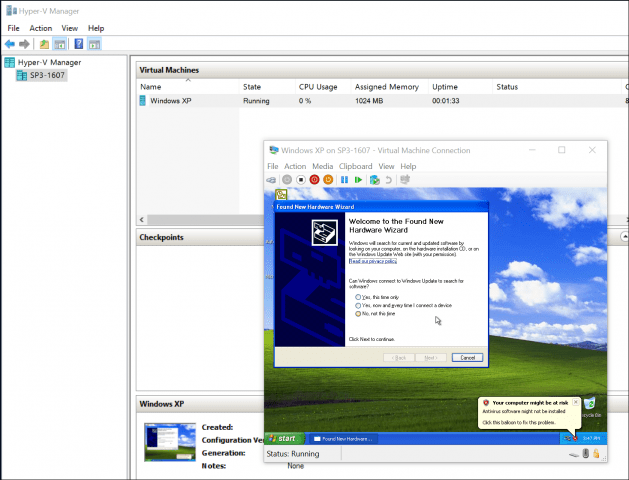
Tai nebuvo taip blogai. Ieškote daugiau vadovėlių apie VM? Peržiūrėkite mūsų įrašą apie virtualios mašinos prijungimą prie interneto. Be to, jei nenorite naudoti „StarWind“ programinės įrangos, išbandykite nemokamą „Microsoft Virtual Machine Converter“ ir praneškite mums, ar jums pasisekė.










Palikite komentarą